Page 1

TomTom Speed
Cameras app
Bruksanvisning
Page 2
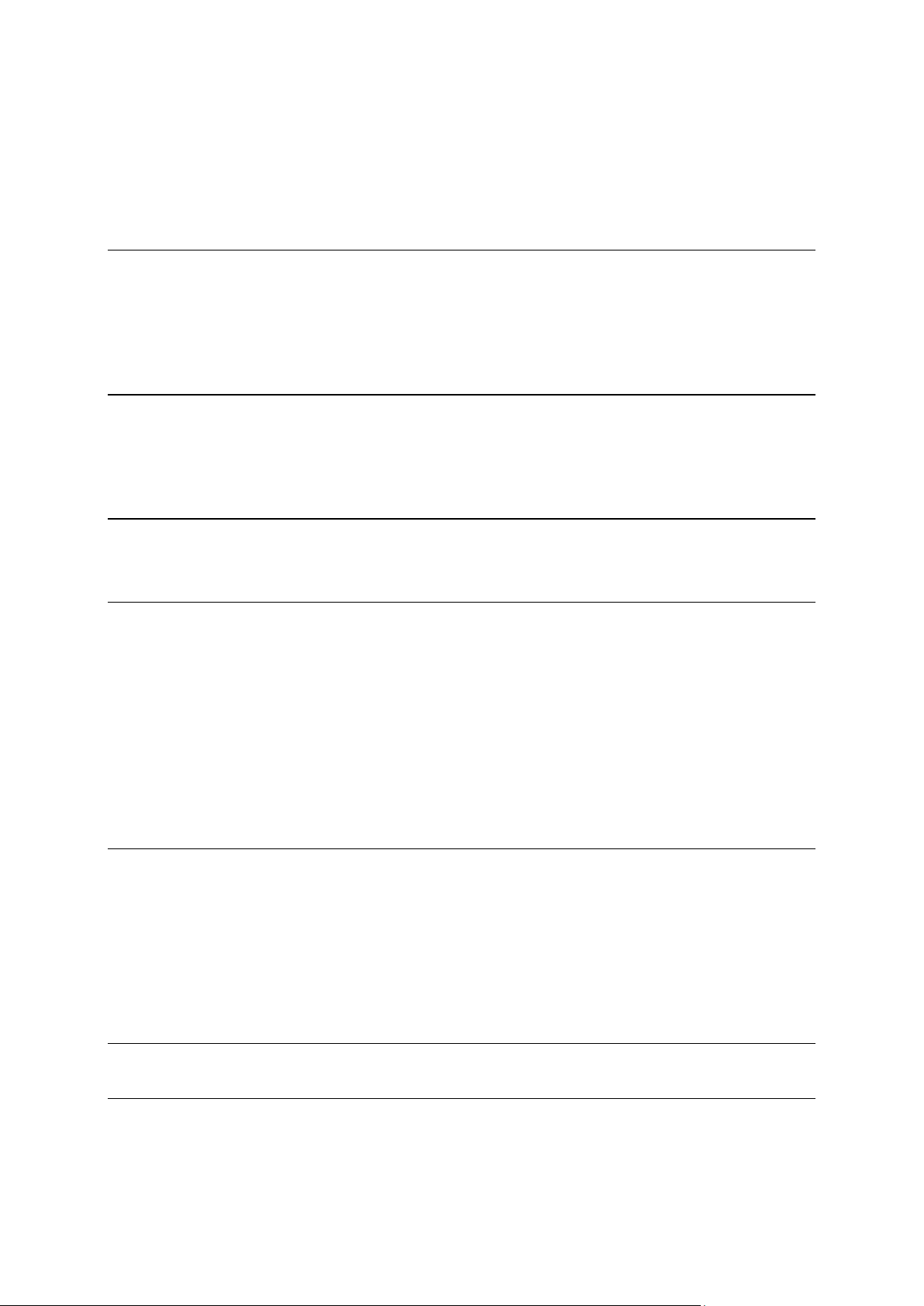
Innhold
Les meg først 3
Introduksjon av TomTom Speed Cameras app ................................................................................ 3
Hyppighet av fotoboksoppdateringer ............................................................................................... 4
Dele informasjon med TomTom ....................................................................................................... 4
Regional tilgjengelighet ...................................................................................................................... 5
Komme i gang 6
Starte TomTom Speed Cameras app ................................................................................................ 6
Stoppe Speed Cameras app .............................................................................................................. 6
GPS-mottak ......................................................................................................................................... 6
Kjørevisning 7
Kjørevisningen .................................................................................................................................... 7
Fotobokser 9
Fotoboksvarsler .................................................................................................................................. 9
Når du nærmer deg en fotoboks som er rundt neste hjørne ........................................................... 9
Om fotobokser for kontroll av gjennomsnittshastighet .................................................................. 10
Rapporter en fotoboks ..................................................................................................................... 11
Fjern en fotoboks .............................................................................................................................. 11
Kjøpe et nytt fotoboksabonnement ................................................................................................. 11
Kontrollere fotoboksabonnementet ................................................................................................ 12
Fornye fotoboksabonnementet ....................................................................................................... 12
Gjenopprette et abonnement på fotobokstjenesten ....................................................................... 12
Innstillinger 13
Endre innstillinger............................................................................................................................. 13
Varsellyd ........................................................................................................................................... 13
Fotoboksvarsler ................................................................................................................................ 13
Tidspunkt for varsel .......................................................................................................................... 14
Avstandsenheter .............................................................................................................................. 14
Om denne applikasjonen ................................................................................................................. 14
Tillegg og opphavsrett 15
Merknad om opphavsrett 17
2
Page 3
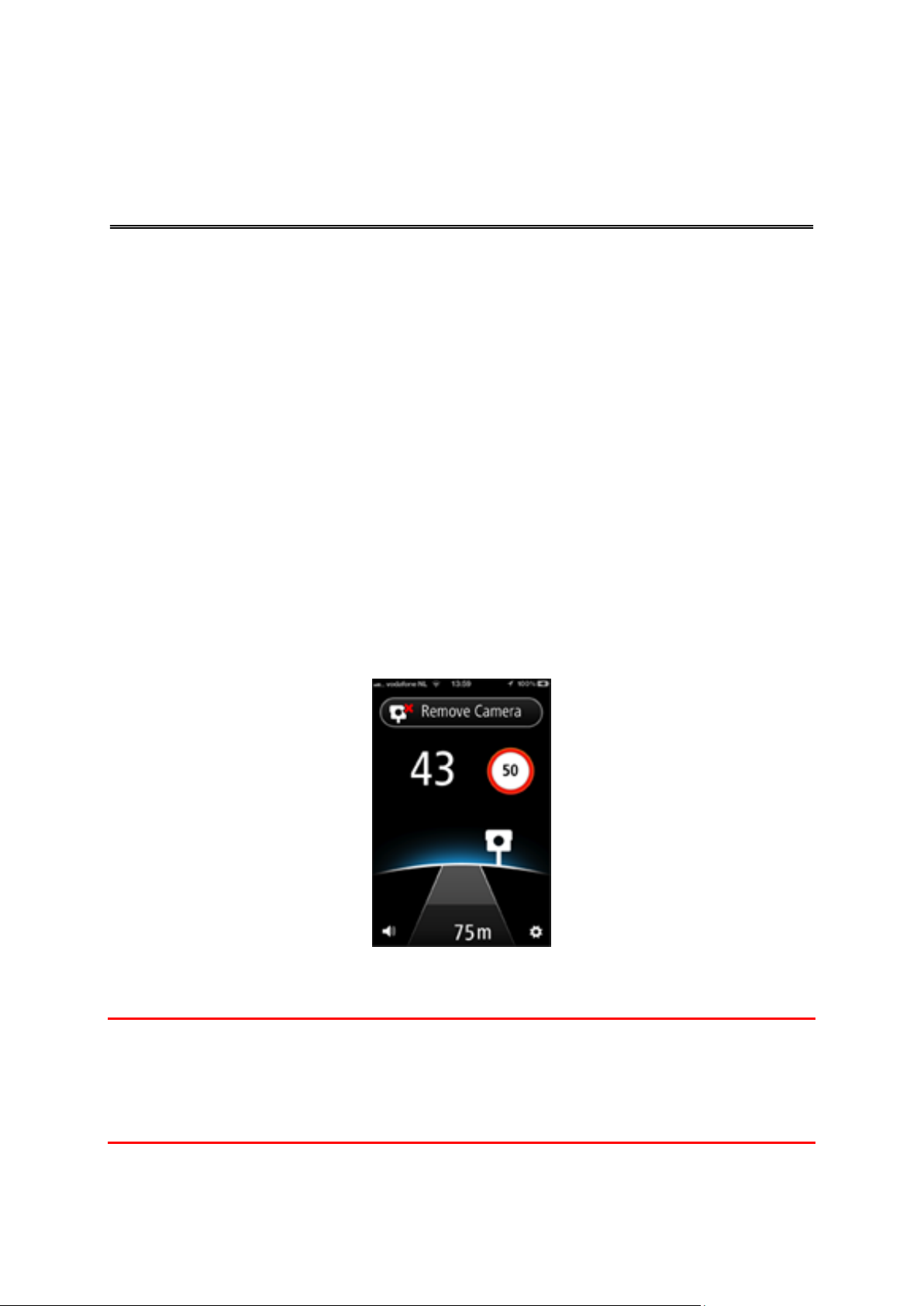
Introduksjon av TomTom Speed Cameras app
Les meg først
Denne referanseguiden gir deg instruksjoner om hvordan du bruker TomTom Speed Cameras
app. Applikasjonen viser deg informasjon om følgende fotobokstyper:
Faste fotobokser
Mobile fotobokser
Fotobokser for måling av gjennomsnittshastighet
Fotobokser for trafikkontroll.
Informasjonen som vises, oppdateres kontinuerlig av TomTom og andre brukere og sendes hyppig til applikasjonen, slik at du alltid har den nyeste informasjonen. Du kan også bidra ved å rapporter nye plasseringer for fotobokser og fjerne eksisterende plasseringer.
Når du nærmer deg en fotoboks, vises det et fotoboksikon i horisonten, og du hører en varsellyd.
Lyden du hører, avhenger av om du for øyeblikket kjører over fartsgrensen eller ikke.
Avstanden til fotoboksen teller ned nederst på skjermen etter hvert som du nærmer deg. Knappen
for fjerning av fotoboks vises, slik at du kan rapportere fjerningen av fotoboksen hvis den ikke
finnes lenger.
Når du abonnerer på TomToms fotobokstjeneste, vises gjeldende hastighet og fartsgrense selv
om du ikke nærmer deg en fotoboks.
Viktig: Fotoboksapplikasjonen er bare tilgjengelig for bruk på iPhone 3GS, iPhone 4, iPhone 4S,
iPad 3G + Wifi og iPad2 3G + Wifi.
Hvis du vil bruke fotobokstjenesten, må du ha en kontinuerlig datatilkobling (GPRS, EDGE, UMTS
eller CDMA). Det er mulig mobilleverandøren din belaster deg for bruken av en trådløs dataforbindelse.
3
Page 4
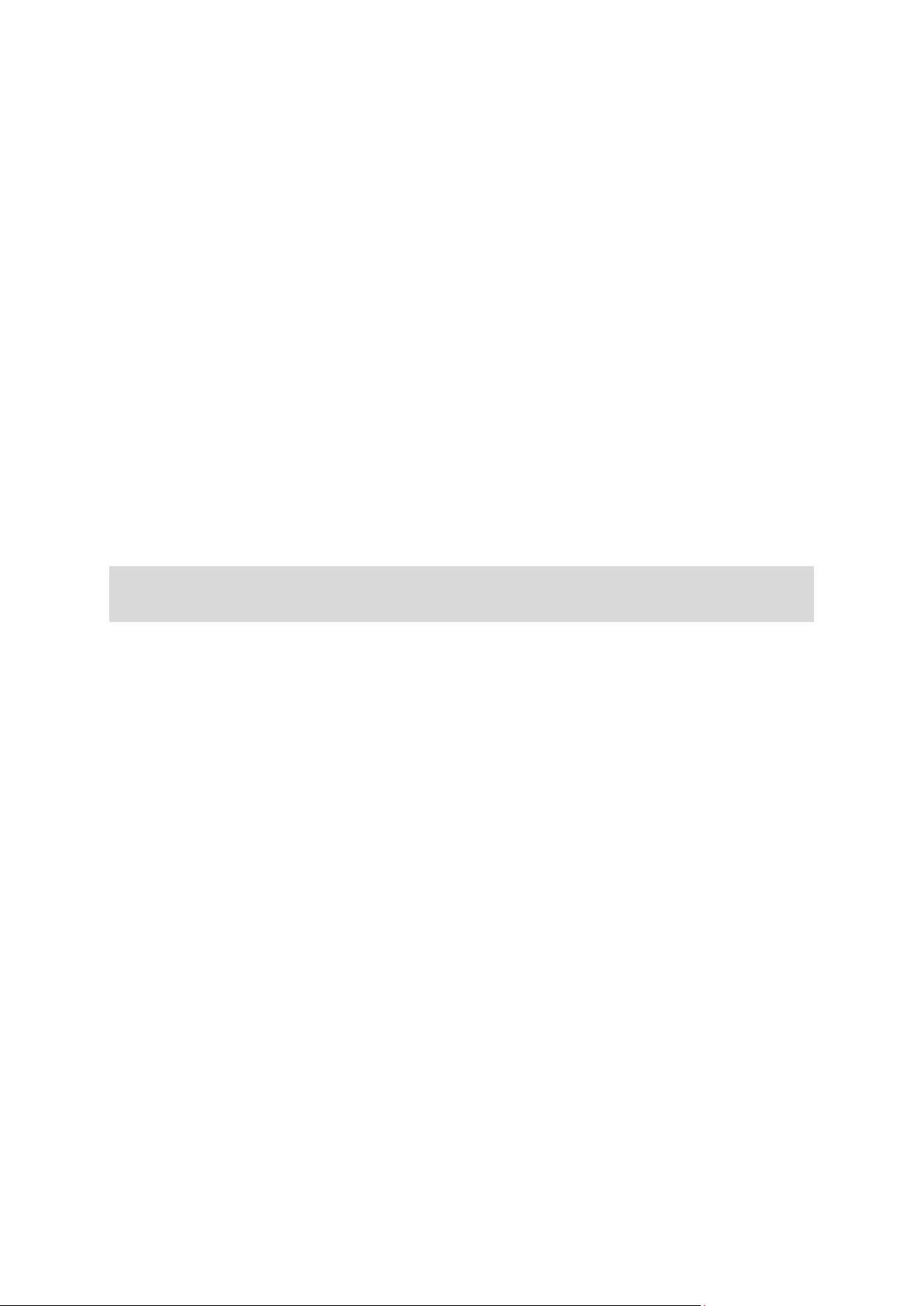
Hyppighet av fotoboksoppdateringer
Speed Cameras app oppdateres kontinuerlig med mindre tilkoblingen til TomTom-serveren blir
brutt.
Det kan hende at applikasjonen ikke mottar oppdateringer fra TomTom av en eller flere av følgende årsaker:
Abonnementet ditt er utløpt. Fartsgrenser vises ikke lenger hvis abonnementet ditt utløper og
du mottar en melding. Se Kontrollere fotoboksabonnementet.
Enheten har kanskje mobildata slått av eller er kanskje i flymodus. Du kan kontrollere dette i
enhetsinnstillingene.
Du reiser kanskje i et område med dårlig dekning for trådløst nettverk. Kontakt leverandøren
hvis du har problemer med å koble til datanettverk i området ditt.
Dele informasjon med TomTom
Applikasjonen må dele din posisjon med TomTom, slik at fotobokstjenesten kan leveres til deg. Vi
bruker denne informasjonen anonymt til å forbedre våre produkter og tjenester. Du vil bli bedt om
å dele denne informasjonen når du kjøper et abonnement på fotobokstjenesten. Hvis du ønsker å
slutte å dele denne informasjonen med TomTom etter at du har begynt å abonnere på tjenesten,
må du slutte å bruke applikasjonen.
Merk: Sluttdatoen på abonnementet forblir den samme selv om du ikke deler denne informasjonen med oss.
Tilleggsinformasjon
Denne applikasjonen bruker posisjonsinformasjon fra enheten din for å fungere riktig. Applikasjonen må dele denne posisjonsinformasjonen med TomTom ved hjelp av enhetens Internetttilkobling. Informasjon som identifiserer deg eller enheten din, deles også. Denne informasjonen
brukes til å sende forespurt informasjon til enheten, til å bekrefte abonnementsstatusen din, og til
å forbedre kvaliteten på tjenestene.
Hvis du velger å gi informasjon til TomTom, bidrar du til bedre kjøring, spesielt ved å forbedre kart
og trafikkflyt og redusere trafikktrengsel. Vi setter pris på hjelpen fra deg. TomTom gir ingen andre
tilgang til informasjonen vi samler inn fra applikasjonen din.
Hvis du vil abonnere på og bruke TomTom Fotobokser, må du opprette en MyTomTom-konto.
TomTom bruker denne kontoen til å gi deg tilgang til fotoboksoppdateringer og tilby deg teknisk
støtte. Vi deler ikke dine personlige opplysninger med andre mottakere. Du kan også abonnere på
nyhetsbrev fra TomTom, som gir deg siste nytt, produktinformasjon og spesialtilbud fra TomTom,
rett til din e-postadresse.
Applikasjonen vil kun samle inn informasjon kontinuerlig og sende den til TomTom jevnlig hvis du
har gitt oss tillatelse og abonnerer på fotobokstjenesten. Denne informasjonen inkluderer detaljer
som identifiserer enheten din, MyTomTom-kontonavnet ditt og detaljer angående ruter og posisjoner.
TomTom bruker denne informasjonen til å levere fotoboksinformasjon til deg og til å forbedre
kvaliteten på TomTom-tjenestene.
4
Page 5
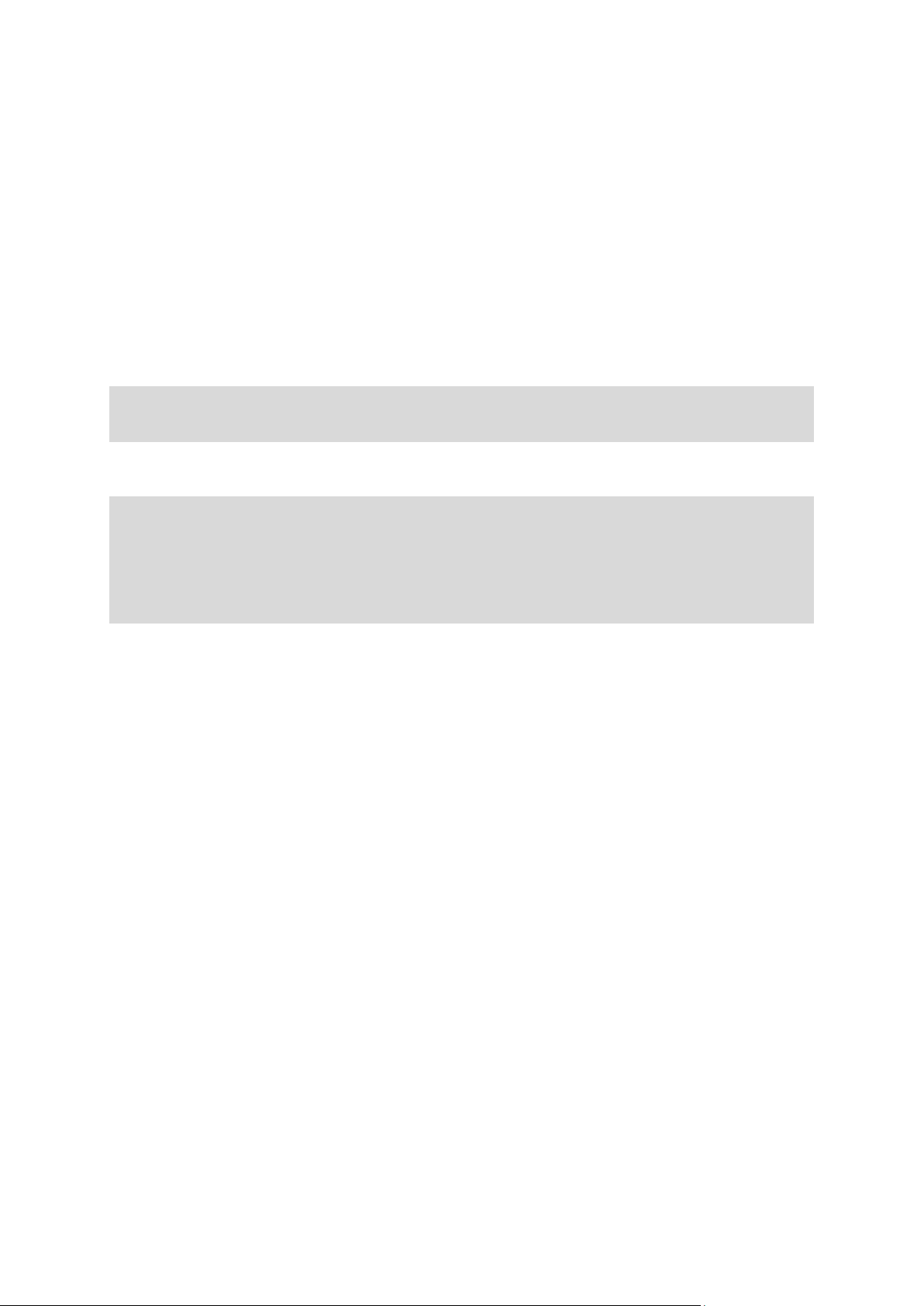
Hvis du ikke tillater deling av informasjon, sendes ingen informasjon til TomTom, men du kan
heller ikke motta fotobokstjenesten.
Innen 20 minutter etter at du har lukket applikasjonen, sletter TomTom automatisk alle data som
kan brukes til å identifisere deg eller enheten, permanent. Denne informasjonen, som nå er anonymisert, brukes til å forbedre TomToms produkter og tjenester, for eksempel kart og gjennomsnittshastighet. Disse produktene og tjenestene brukes også av myndigheter og bedrifter.
Når du abonnerer på TomToms fotobokstjeneste, kan du rapportere fotoboksplasseringer. Hvis du
velger å gjøre dette, sendes rapportene dine, som inneholder posisjonsinformasjon, til TomTom,
og de lagres sammen med MyTomTom-kontoen din. TomTom bruker deretter informasjonen din
til å forbedre fotobokstjenesten. Hvis du ikke tillater deling av informasjon, kan du ikke rapportere
fotobokser.
Merk: Lengden på eller sluttdatoen for tjenesteabonnementet ditt endres ikke hvis du ikke tillater deling av informasjon.
Regional tilgjengelighet
Merk: Fotobokstjenesten er bare tilgjengelig i landene som støttes av applikasjonen. Trykk på
Innstillinger, og velg deretter Om for å se en liste over landene som støttes av applikasjonen.
Når du bruker applikasjonen utenlands, kan det påløpe datakostnader for roaming som kan
være betydelig høyere enn standard datakostnader. Kontakt leverandøren for å få mer informasjon.
5
Page 6

Starte TomTom Speed Cameras app
Trykk på denne knappen på iPhone eller iPad for å starte Speed Cameras
app.
Språket som brukes for knapper og menyer i Speed Cameras app, er det
samme som språket du har valgt i innstillingene for Apple-enheten.
Komme i gang
Stoppe Speed Cameras app
Trykk på knappen Hjem på enheten for å stoppe applikasjonen.
GPS-mottak
Når du starter Speed Cameras app for første gang, kan det ta noen minutter å finne GPSposisjonen din. Du bør bruke enheten utendørs for å sørge for godt GPS-mottak. Store objekter,
som høye bygninger kan noen ganger forstyrre mottaket.
Viktig: Speed Cameras app kan ikke gi varsler før den har GPS-mottak. Hvis enheten ikke har GPSmottak, bruker applikasjonen posisjoner fra WiFi-nettverk eller mobilmaster. Denne informasjonen
brukes til å bestemme din omtrentlige posisjon og laste ned fotobokser i nærheten.
Merk: Bruk av GPS-tilbehør kan forbedre nøyaktigheten for GPS på enkelte enheter.
6
Page 7

Kjørevisningen
Kjørevisning
1. Knapp for rapportering eller fjerning av fotoboks. Dette området viser også gjennomsnittshas-
tigheten din når du kjører i soner for kontroll av gjennomsnittshastighet.
2. Din gjeldende hastighet. Når du kjører over fartsgrensen, vises hastigheten i oransje og
deretter rødt.
3. Fartsgrensen.
Hvis fartsgrensen er ukjent, vises ikke skiltet for fartsgrense.
4. Signalindikator for fotobokstjenesten.
5. Volumkontroll.
Trykk på denne knappen for å endre volumet for applikasjonen.
6. Horisonten.
7
Page 8

Når du nærmer deg en fotoboks, endrer horisonten farge for å vise om du kjører over
fartsgrensen. Hvis du kjører under fartsgrensen, vises horisonten i blått. Hvis du kjører over
fartsgrensen med mindre enn 5 km i timen, vises horisonten i oransje. Hvis du kjører over
fartsgrensen med mer enn 5 km i timen, vises horisonten i rødt.
7. Avstanden til fotoboksen.
8. Ikonet som viser fotobokstypen.
9. Trykk på denne knappen for å åpne menyen Innstillinger.
8
Page 9

Fotoboksvarsler
Varselssymbol
Advarsel
Beskrivelse
Horisonten
lyser, og det
spilles av en
varsellyd.
Fotoboks med fast plassering.
Horisonten
lyser, og det
spilles av en
varsellyd.
Mobil fotoboks.
Speed Cameras app husker mobile fotobokser i tre timer
etter at du har rapportert dem.
Et kort pip
med to toner
ved
begynnelsen
av sonen.
Et kort pip
ved slutten av
sonen.
Fotobokser for måling av gjennomsnittshastighet.
Hvis du kjører innenfor fartsgrensen for beregnet gjennomsnittshastighet, høres ingen varsellyd. Hvis du kjører
over fartsgrensen for beregnet gjennomsnittshastighet,
høres en varsellyd med to toner.
Horisonten
lyser, og det
spilles av en
varsellyd.
Trafikklyskamera uten fartsmåler.
Trafikklyskamera med fartsmåler.
Fotobokser
Det er flere fotobokstyper som har forskjellige varselsymboler og advarsler.
Trykk på Innstillinger og deretter på Fotoboksvarsler for å slå varsler på eller av for følgende fotobokstyper:
Når du nærmer deg en fotoboks som er rundt neste hjørne
Hvis det er en fotoboks rundt neste hjørne og innenfor avstanden som du vanligvis blir varslet i,
ser du fotoboksen ved kanten av skjermen med lysende bakgrunn. Fargen på lyset avhenger av
gjeldende hastighet og fartsgrensen ved fotoboksens plassering.
Plasseringen til fotoboksen viser deg om fotoboksen er rundt neste hjørne til venstre eller høyre.
9
Page 10

Hvis du for eksempel skal svinge til høyre og det er en fast fotoboks rundt hjørnet, ser du følgende:
Før du svinger rundt hjørnet, vises det en liten fotoboks ved kanten av skjermen. Når du svinger
rundt hjørnet, blir fotoboksikonet større og flyttes til midten av skjermen.
Hvis du ikke svinger, forsvinner fotoboksen.
Om fotobokser for kontroll av gjennomsnittshastighet
Speed Cameras app varsler deg når du nærmer deg en fotoboks for kontroll av gjennomsnittshastighet.
De første varslene og lyden for denne fotobokstypen er de samme som for faste eller mobile fotobokser, men du ser et annet fotoboksikon, som vises nedenfor:
Ved begynnelsen av en fartskontrollsone erstattes knappen Rapporter fotoboks med ordet Gjennomsnitt, og du hører et kort pip med to toner. Toneleiet til lyden du hører, avhenger av gjeldende
hastighet når du kommer inn i sonen.
Når du er inne i sonen, kan du se gjennomsnittshastigheten din øverst på skjermen.
Dette området er farget for å gjenspeile gjeldende gjennomsnittshastighet innenfor sonen, slik det
beskrives nedenfor:
10
Page 11

Blå
Gjennomsnittshastigheten din er under fartsgrensen.
Oransje
Gjennomsnittshastigheten din er så vidt over fartsgrensen.
Rød
Gjennomsnittshastigheten din er godt over fartsgrensen.
Merk: Gjeldende hastighet kan være over fartsgrensen og gjennomsnittshastigheten kan være
Hvis du kjører forbi en fotoboks og ikke mottar et varsel, kan du rapportere denne ved å trykke på knappen Rapporter fotoboks. Rapporten din
sendes til TomTom, og når den blir validert, deles den med alle abonnenter på TomTom Fotobokser.
Knappen Rapporter fotoboks endres til knappen Fjern fotoboks når du
nærmer deg en fotoboks, og fortsetter å være slik i fem sekunder etter at
du har passert den.
Trykk på knappen Fjern fotoboks for å rapportere fjerningen av en fotoboks til TomTom og andre abonnenter på fotobokstjenesten.
under fartsgrensen, og omvendt.
Hvis gjennomsnittshastigheten er over fartsgrensen, hører du også et pip med to toner i høyt toneleie.
På slutten av sonen hører du på nytt et kort pip, og du kan se hva den endelige gjennomsnittshastigheten var.
Rapporter en fotoboks
Merk: Applikasjonen rapporterer mobile fotobokser som standard, og disse rapportene ligger i
Fotobokser-applikasjonen i tre timer. Hvis du skyver rapportknappen mot høyre, endres knappen til å rapportere faste fotobokser, som lagres permanent.
Fjern en fotoboks
Kjøpe et nytt fotoboksabonnement
Slik kjøper du et nytt abonnement:
1. Start Speed Cameras app
2. Trykk på Abonner øverst på skjermen.
3. Velg et abonnement fra listen over fotobokstjenester.
4. Opprett en ny MyTomTom-konto, eller logg på din eksisterende MyTomTom-konto.
11
Page 12

Tips: Hvis du allerede eier en TomTom-navigasjonsenhet, anbefaler vi at du oppretter en ny
MyTomTom-konto med en annen e-postadresse til iPhone-enheten.
Du finner mer informasjon om MyTomTom-kontoer på tomtom.com/mytomtom.
Kjøpet blir fullført i Apple App Store.
Kontrollere fotoboksabonnementet
Du kan når som helst kontrollere status for abonnementet ved å trykke på TomTom-butikken på
menyen Innstillinger.
Når det er sju dager eller mindre til abonnementet utløper, viser applikasjonen en melding for å
varsle deg om at abonnementet nærmer seg fornyelsesdatoen. Denne meldingen vises igjen når
det er én dag igjen til abonnementet utløper.
Fornye fotoboksabonnementet
Du kan fornye fotoboksabonnementet etter at det har utløpt, eller forlenge det før utløpsdatoen.
Slik fornyer du et utløpt abonnement:
1. Trykk på knappen Innstillinger nederst til høyre i kjørevisningen.
2. Trykk på TomTom-butikken.
3. Velg abonnementet du vil fornye.
4. Logg deg på den eksisterende MyTomTom-kontoen din.
Tips: Du finner mer informasjon om MyTomTom-kontoer på tomtom.com/mytomtom.
Kjøpet blir fullført i Apple App Store.
Gjenopprette et abonnement på fotobokstjenesten
Hvis du abonnerer på fotobokstjenesten i TomTom-navigasjonsapplikasjonen for iPhone, kan du
bruke gjenopprettingsprosessen til å aktivere abonnementet også i denne applikasjonen.
Slik gjenoppretter du et abonnement:
1. Start Speed Cameras app
2. Trykk på Abonner øverst på skjermen.
3. Trykk på Gjenopprett kjøp.
4. Logg deg på den ekisterende MyTomTom-kontoen din.
5. Når du blir bedt om det, angir du iTunes-passordet ditt.
Abonnementene dine er gjenopprettet.
12
Page 13

Endre innstillinger
Varselssymbol
Beskrivelse
Fotoboks med fast plassering.
Mobil fotoboks.
Speed Cameras app husker mobile fotobokser i tre timer etter at du har
rapportert dem.
Fotobokser for måling av gjennomsnittshastighet.
Hvis du kjører innenfor fartsgrensen for beregnet gjennomsnittshastighet, høres ingen varsellyd. Hvis du kjører over fartsgrensen for beregnet gjennomsnittshastighet, høres en varsellyd med to toner.
Trafikklyskamera uten fartsmåler.
Trafikklyskamera med fartsmåler.
Innstillinger
Hvis du vil endre hvordan Speed Cameras app ser ut og fungerer, trykker du på knappen Innstillinger nederst til høyre i kjørevisningen.
Varsellyd
Trykk på dette alternativet for å slå varsellyder for applikasjonen av eller på. Når varsellyder er slått
av, gis det ingen lydvarsler når du nærmer deg en fotoboks.
Skyv glidebryteren fra venstre til høyre for å øke volumet for varsler i forhold til volumet for musikk.
Glidebryteren for volum vises bare når varsellyder er slått på.
Fotoboksvarsler
Trykk på Innstillinger og deretter på Fotoboksvarsler for å slå varsler på eller av for følgede fotobokstyper:
13
Page 14

Tidspunkt for varsel
Trykk på dette alternativet for å angi tiden det skal gå fra du blir varslet til du når fotoboksen.
Du kan velge mellom 10, 15 og 20 sekunder.
Avstandsenheter
Du kan bruke enten kilometer eller miles for alle distanser og hastigheter.
Om denne applikasjonen
Trykk på Om for å få informasjon om applikasjonen samt en liste over land som støttes, og merknader om opphavsrett og lisens.
14
Page 15

Viktige sikkerhetsmerknader og advarsler
Tillegg og opphavsrett
Globalt posisjoneringssystem
Globalt posisjoneringssystem (GPS) er et satelittbasert system som viser plassering og tidsinformasjon rundt om på kloden. GPS er betjent og kontrollert av USAs regjerering som er ansvarlig
for dets tilgjengelighet og nøyaktighet. Endringer i GPS-tilgjengelighet og -nøyaktighet eller ulike
miljøforhold kan påvirke funksjonen til denne applikasjonen. TomTom er ikke ansvarlig for tilgjengeligheten eller nøyaktigheten for GPS.
Brukes med varsomhet
Bruk av TomTom-produkter under kjøring betyr likevel at du må kjøre forsiktig og være
oppmerksom.
Fly og sykehus
Bruk av enheter med antenne er forbudt på de fleste fly, på mange sykehus og mange andre steder. Denne applikasjonen må ikke benyttes på slike steder.
SPESIELL MERKNAD VEDRØRENDE KJØRING I CALIFORNIA OG MINNESOTA
California Vehicle Code Section 26708 "Material Obstructing or Reducing Driver's View" tillater
montering av en navigasjonsenhet på frontruten i henhold til følgende: "En bærbar enhet for globalt posisjoneringssystem (GPS), som kan festes på et område på 18 cm i nederste hjørne på en
frontrute, lengst bort fra føreren, eller på et område på 13 cm i nederste hjørnet på en frontrute,
nærmest føreren og utenfor område der airbag kan utløses, hvis systemet bare brukes til dør-tildør-navigering mens motorkjøretøyet betjenes." I California skal det ikke brukes sugekoppbrakett
på side- eller bakvinduer.
Merk: Denne delen av California Vehicle Code gjelder alle som kjører i California, ikke bare Californias innbyggere.
Minnesota State Legislature Statutes Section 169.71, underdivisjon 1, del 2 uttrykker at "en person
skal ikke kjøre med eller betjene gjenstander som er opphengt mellom føreren og frontruten, annet enn solskjerm og bakspeil samt elektroniske veibombrikker."
Merk: Minnesota Stature gjelder alle som kjører i Minnesota, ikke bare Minnesotas innbyggere.
TomTom Inc. tar intet ansvar for eventuelle bøter, forelegg eller skader ved ignorering av disse
bestemmelsene. Når du kjører i delstater med restriksjoner på frontrutemontering, anbefaler TomTom bruk av den medfølgende selvklebende monteringsplaten eller det alternative monteringssettet som gir flere valgmuligheter for montering av TomTom-tilbehør på dashbord og luftventilene.
Se tomtom.com for å få mer informasjon om disse monteringsalternativene.
15
Page 16

Dette dokumentet
Vi har lagt ned mye arbeid i utarbeidelsen av dette dokumentet. Kontinuerlig produktutvikling kan
medføre at noe informasjon ikke er helt oppdatert. Informasjonen i dette dokumentet kan endres
uten varsel.
TomTom er ikke erstatningsansvarlig for tekniske eller redaksjonelle feil eller manglende innhold,
og heller ikke for tilfeldige skader eller følgeskader som er forårsaket av ytelsen til eller bruk av
dette dokumentet. Dette dokumentet inneholder informasjon beskyttet av opphavsrett. Ingen del
av dette dokumentet kan kopieres eller reproduseres i noen form uten skriftlig forhåndstillatelse fra
TomTom N.V.
16
Page 17

© 2012 TomTom. Med enerett. TomTom og TomTom-logoen er registrerte varemerker for Tom-
Merknad om opphavsrett
Tom N.V. Du finner garantier og lisensavtaler for sluttbruker som gjelder for dette produktet, på
tomtom.com/legal.
© 2012 TomTom. Med enerett. Dette materialet er underlagt eiendomsrett, opphavsrett og/eller
rettighetsbeskyttelse for databaser og/eller annet åndsverk som eies av TomTom eller deres leverandører. Bruk av dette materialet er underlagt vilkårene i en lisensavtale. Enhver uautorisert
kopiering eller offentliggjøring av dette materialet vil føre til straffe- og erstatningsansvar.
Ordnance Survey © Crown Copyright-lisensnummer 100026920.
Data Source © 2012 TomTom
Med enerett.
iPhone og iPad er varemerker for Apple Inc. og er registrert i USA og andre land.
Apple er ikke ansvarlig for bruken av denne applikasjonen eller overholdelse av sikkerhetsstandarder eller andre pålagte standarder.
17
